Introdução
Este documento descreve como integrar um dispositivo gerenciado pelo Firepower Device Manager (FDM) ao Cisco Defense Orchestrator (CDO) usando a chave de registro.
Pré-requisitos
Requisitos
A Cisco recomenda que você tenha conhecimento destes tópicos:
- Firepower Device Manager (FDM)
- Cisco Defense Orchestrator (CDO)
Componentes Utilizados
As informações neste documento são baseadas nestas versões de software e hardware:
- Firepower Device Manager (FDM) Azure executando a versão 7.4.1
Para obter uma lista abrangente de versões e produtos compatíveis, consulte o Secure Firewall Threat Defense Compatibility Guide para obter detalhes adicionais.
As informações neste documento foram criadas a partir de dispositivos em um ambiente de laboratório específico. Todos os dispositivos utilizados neste documento foram iniciados com uma configuração (padrão) inicial. Se a rede estiver ativa, certifique-se de que você entenda o impacto potencial de qualquer comando.
Informações de Apoio
Antes de iniciar o processo de integração de um dispositivo gerenciado pelo FDM para o Cisco Defense Orchestrator (CDO) usando uma chave de registro, certifique-se de atender aos seguintes pré-requisitos:
-
Versão Compatível: seu dispositivo deve estar executando a versão 6.6 ou superior.
-
Requisitos de rede: Conecte o Cisco Defense Orchestrator aos seus dispositivos gerenciados
-
Software de Gerenciamento: o dispositivo deve ser gerenciado através do Gerenciador de Dispositivos de Firewall Seguro (FDM).
-
Licenciamento: seu dispositivo pode usar uma licença de avaliação de 90 dias ou uma licença inteligente.
-
Registros existentes: certifique-se de que o dispositivo ainda não esteja registrado no Cisco Cloud Services para evitar conflitos durante o processo de integração.
-
Alterações pendentes: verifique se não há alterações pendentes no dispositivo.
-
Configuração DNS: as configurações DNS devem ser definidas corretamente no dispositivo gerenciado pelo FDM.
-
Serviços de tempo: os serviços de tempo no dispositivo podem ser configurados com precisão para garantir a sincronização com os protocolos de tempo da rede.
-
Requisito para Ativação do Suporte do FDM. O suporte ao Gerenciador de Dispositivos de Firewall (FDM) e sua funcionalidade são concedidos exclusivamente mediante solicitação. Os usuários sem suporte do FDM habilitado em seus locatários não podem gerenciar ou implantar configurações em dispositivos gerenciados pelo FDM. Para ativar essa plataforma, os usuários devem enviar uma solicitação à equipe de suporte para habilitação de suporte do FDM.
Configurar
Diagrama de Rede
Este artigo se concentra em um dispositivo FDM (Firepower Device Manager), que é controlado por meio de sua interface de gerenciamento. Essa interface tem acesso à Internet, que é essencial para registrar o dispositivo com o Cisco Defense Orchestrator (CDO).
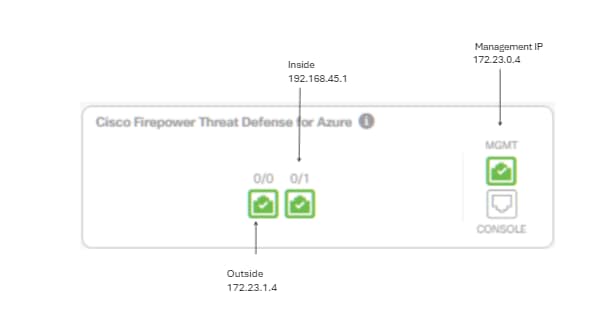
Configurações
Etapa 1. Faça login no Cisco Defense Orchestrator (CDO).
Etapa 2. Navegue até o painel Inventário e selecione o botão de adição azul para integrar um dispositivo.
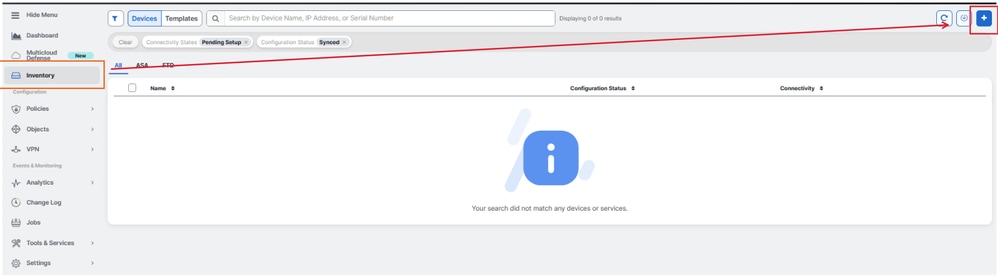
Etapa 3. Escolha a opção FTD.
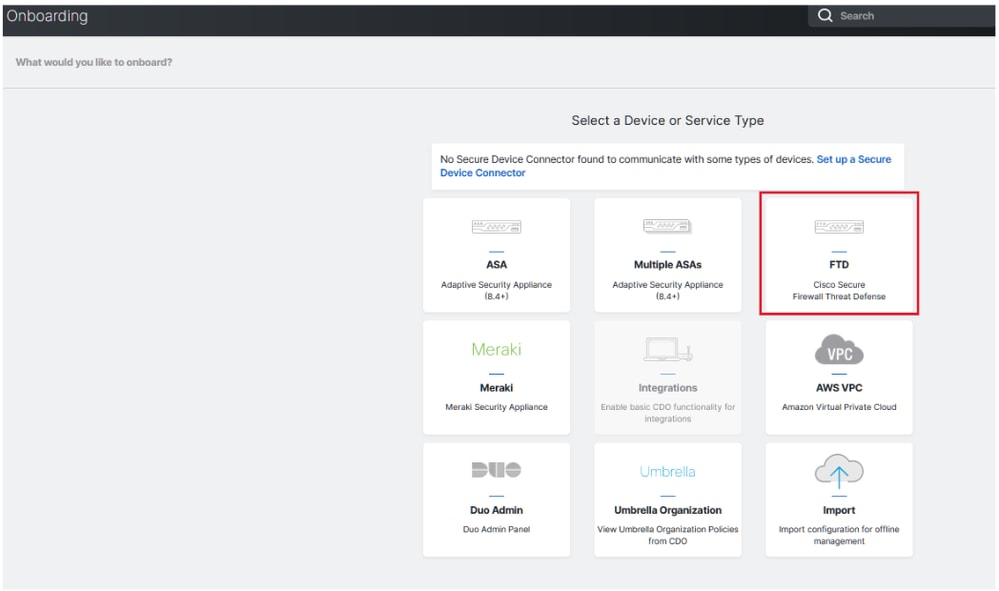
Etapa 4 Vá para a seção Onboard FTD Device' (Dispositivo FTD integrado) para iniciar o processo de registro. É importante observar os métodos disponíveis para integrar um dispositivo de defesa contra ameaças:
-
Por número de série: esse método se aplica a dispositivos físicos como o Firepower 1000, Firepower 2100 ou Secure Firewall 3100 Series com versões de software suportadas. É necessário o número de série do chassi ou PCA e uma conexão de rede à Internet.
-
Por chave de registro: este é o método preferido para integração, particularmente vantajoso para dispositivos que recebem endereços IP via DHCP, pois ajuda a manter a conectividade com CDO, mesmo que haja uma alteração no endereço IP do dispositivo.
-
Uso de credenciais: essa alternativa envolve inserir as credenciais do dispositivo e o endereço IP de sua interface externa, interna ou de gerenciamento, adaptada à configuração do dispositivo na rede.
Para esse processo, selecione a opção FDM e, em seguida, a opção Usar Chave de Registro para garantir conectividade consistente com CDO, independentemente de alterações potenciais no endereço IP do dispositivo.
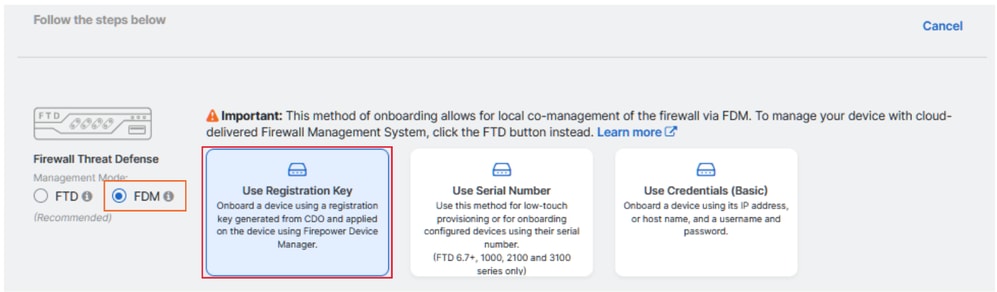
Etapa 5. Insira o nome do dispositivo desejado no campo Device Name (Nome do dispositivo) e especifique a Policy Assignment (Atribuição de política). Além disso, escolha a licença de assinatura que deve ser associada ao dispositivo.
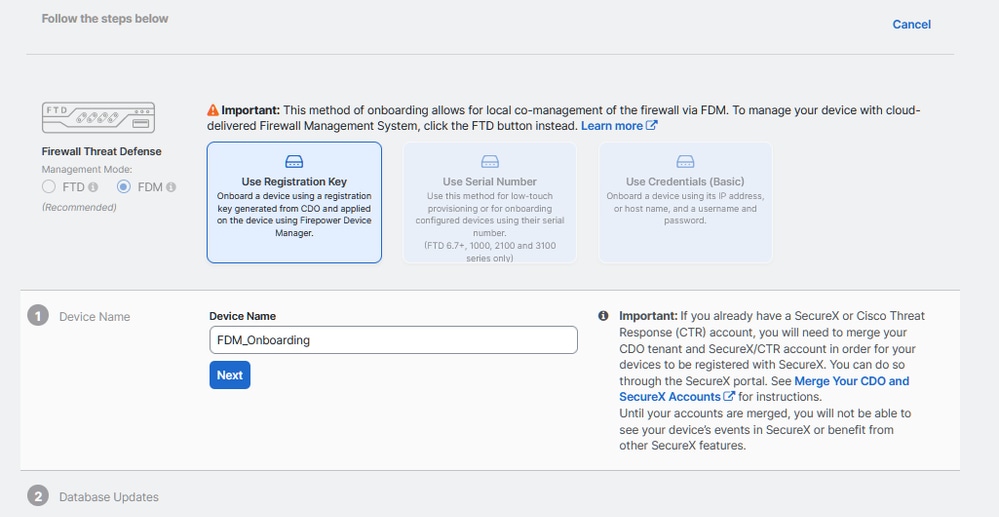
Etapa 6. A seção Atualizações do Banco de Dados é configurada por padrão para executar atualizações de segurança imediatamente e configurar atualizações recorrentes. A alteração dessa configuração não altera nenhum agendamento de atualização existente estabelecido por meio do gerenciador de dispositivos do Firewall Seguro.
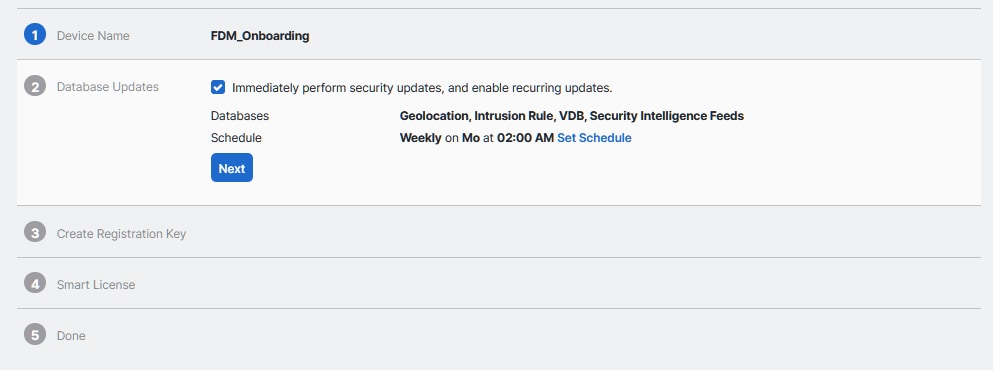
Passo 7. Na seção Chave de registro da CLI, o CDO gera automaticamente uma chave de registro. Sair da interface de integração antes da conclusão resulta na criação de um espaço reservado para o dispositivo no Inventário. A chave de registro pode ser recuperada deste local posteriormente, se necessário.
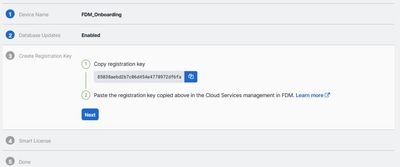
Etapa 8. Utilize o ícone Copiar para copiar a chave de registro gerada.
Etapa 9. Acesse o dispositivo Secure Firewall Device Manager destinado à integração com o CDO.
Etapa 10. Selecione Serviços em nuvem no menu Configurações do sistema.
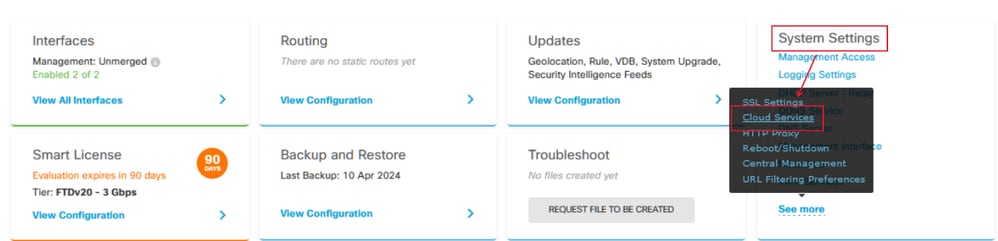
Etapa 11. Designar a região de nuvem da Cisco correta no menu suspenso Região, alinhando-a com a localização geográfica do locatário:
- Para defenseorchestrator.com, selecione US.
- Para defenseorchestrator.eu, selecione EU.
- Para apj.cdo.cisco.com, selecione APJ.
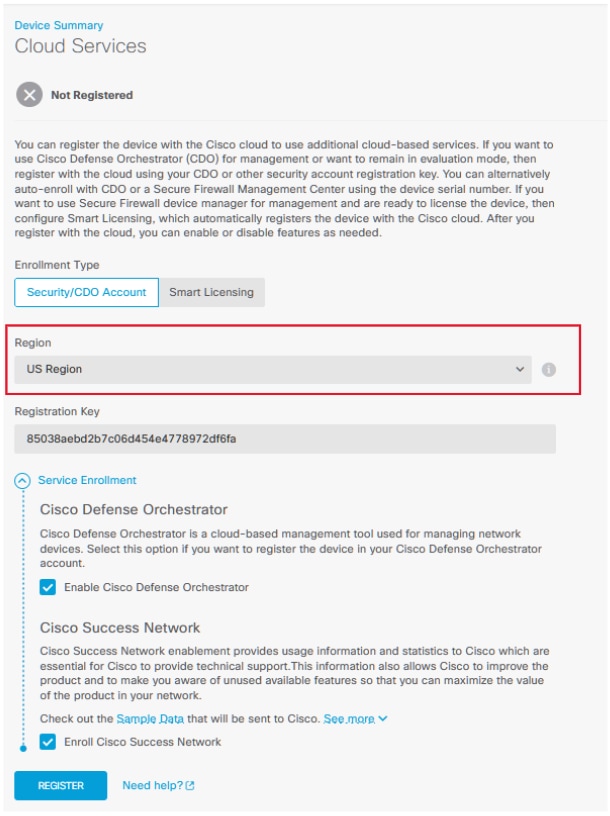
Etapa 12. Na seção Tipo de Inscrição, opte pela Conta de Segurança.
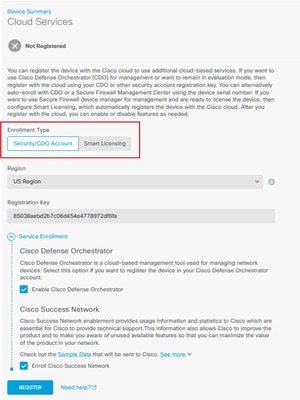
Etapa 13. Cole a chave de registro no campo Registration Key (Chave de registro).
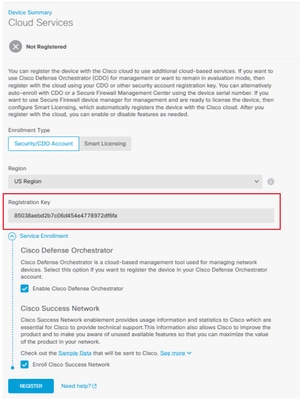
Etapa 14. Para dispositivos na versão 6.7 ou posterior, verifique se o Cisco Defense Orchestrator está habilitado na seção Registro de serviço.
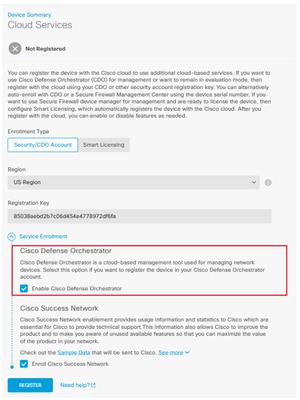
Etapa 15. (Opcional) Revise os detalhes do Cisco Success Network Enrollment. Se não quiser participar, desmarque a caixa de seleção Registrar rede Cisco bem-sucedida.
Etapa 16. Selecione Registrar e aceite o Cisco Disclosure. O Gerenciador de dispositivos do Secure Firewall envia o registro para o CDO.
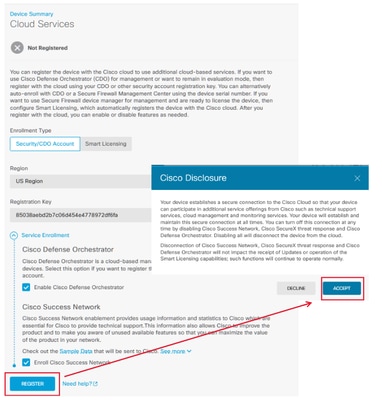
Etapa 17. De volta ao CDO, na área de criação da chave de registro, escolha Próximo.
Etapa 18. (Opcional) Identifique e selecione as licenças destinadas ao dispositivo e, em seguida, continue selecionando Avançar.
Etapa 19. Observe o status do dispositivo na transição do Inventário de CDO de Não Provisionado para Localização, depois para Sincronização e, finalmente, para Sincronizado.

Verificar
Use esta seção para confirmar se a sua configuração funciona corretamente.
Navegue até o portal do CDO e verifique o status do dispositivo, que indica Online e Synced. Além disso, a verificação do status pode ser conduzida por meio da GUI do FDM. Navegue até System > Cloud Services para observar o status da conexão do Cisco Defense Orchestrator e da Cisco Success Network. A interface exibe um status Connected, confirmando a integração bem-sucedida com os serviços.
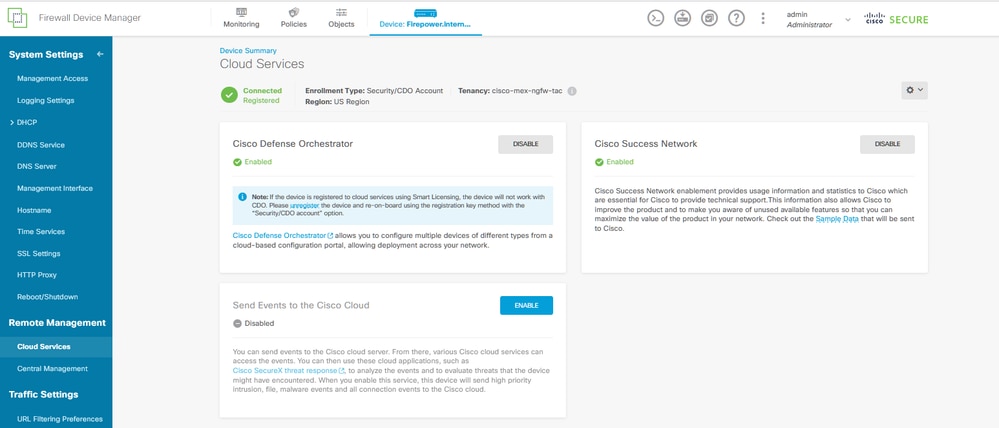
Troubleshooting
Esta seção disponibiliza informações para a solução de problemas de configuração.
- Resolução de Falha de FQDN de Serviço de Nuvem
Se o registro do dispositivo falhar devido a uma incapacidade de resolver o FQDN do serviço de nuvem, verifique a conectividade de rede ou a configuração DNS e tente a integração do dispositivo novamente.
- Erro de chave de registro inválida
Quando o registro do dispositivo não for concluído devido à entrada de uma chave de registro inválida no Gerenciador de dispositivos do firewall, continue copiando a chave de registro correta do Cisco Defense Orchestrator e repita o processo de registro. Se o dispositivo já tiver uma smart license, remova-a antes de digitar a chave de registro no Gerenciador de dispositivos de firewall.
- Problema de licença insuficiente
Nos casos em que o status de conectividade do dispositivo indicar "Licença insuficiente", vá para:
-
Aguarde algum tempo para que o dispositivo obtenha a licença, pois o Cisco Smart Software Manager pode exigir um período para aplicar uma nova licença ao dispositivo.
-
Se o status do dispositivo permanecer inalterado, atualize o portal CDO desconectando-se e, em seguida, conectando-se novamente para resolver possíveis problemas de comunicação de rede entre o servidor de licenças e o dispositivo.
-
Se a atualização do portal não atualizar o status do dispositivo, execute estas ações:
- Gere uma nova chave de registro do Cisco Smart Software Manager e copie-a. Consulte o vídeo Gerar Smart Licensing para obter orientação.
- Na barra de navegação do CDO, selecione a página Inventário.
- Escolha o dispositivo listado com o estado Licença insuficiente.
- No painel Device Details (Detalhes do dispositivo), clique em Manage Licenses (Gerenciar licenças) no alerta Insuf Licenses (Licenças insuficientes). A janela Gerenciar licenças é exibida.
- No campo Ativar, cole a nova chave de registro e selecione Registrar dispositivo.
Depois que a nova chave de registro for aplicada com êxito, o estado de conectividade do dispositivo deverá ser alterado para 'Online'.
Para obter orientação abrangente sobre como registrar o Firepower Device Manager (FDM) usando métodos alternativos à Chave de Registro, consulte a documentação detalhada fornecida no link: Solução de problemas de dispositivos gerenciados pelo FDM.
Este recurso oferece instruções passo a passo e dicas de solução de problemas para diferentes técnicas de registro que podem ser empregadas para integrar com êxito o FDM ao Cisco Defense Orchestrator (CDO).
Informações Relacionadas
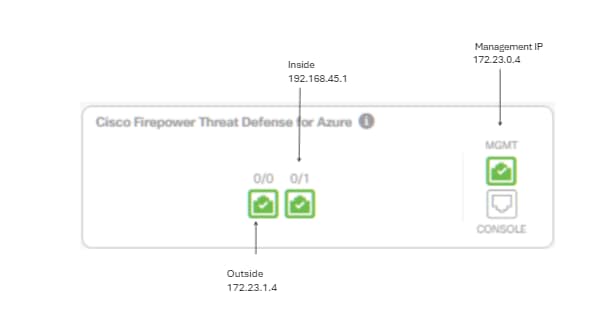
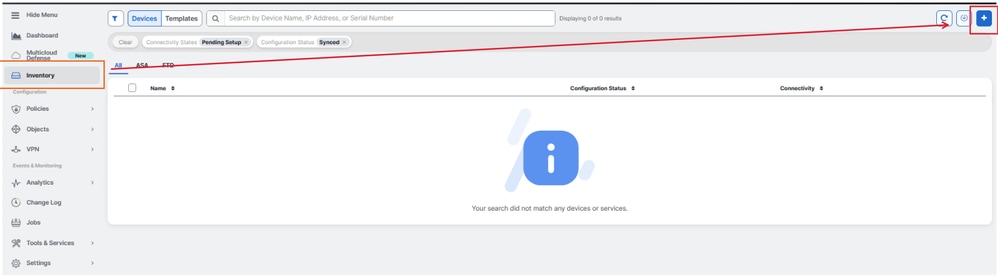
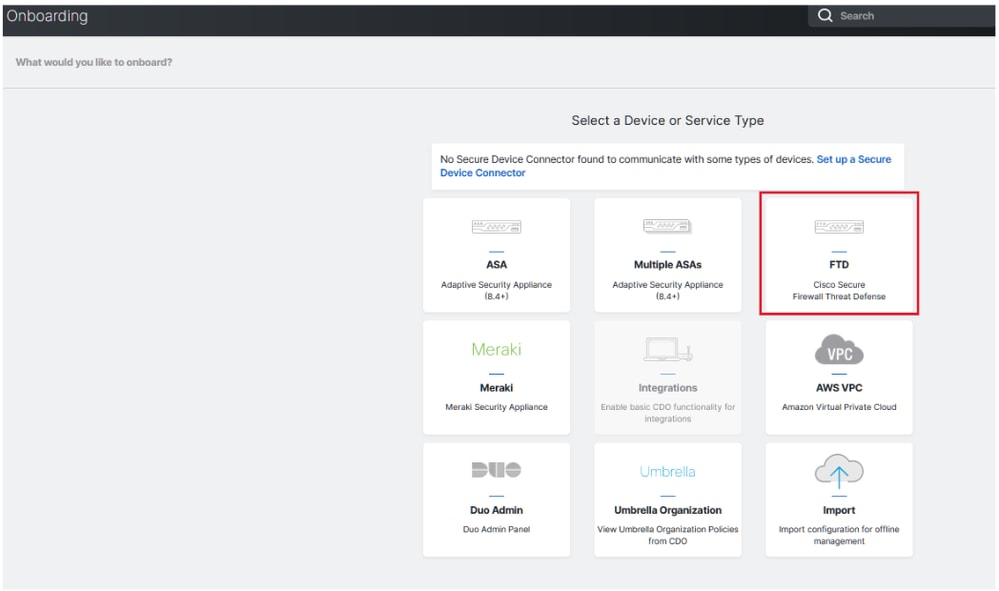
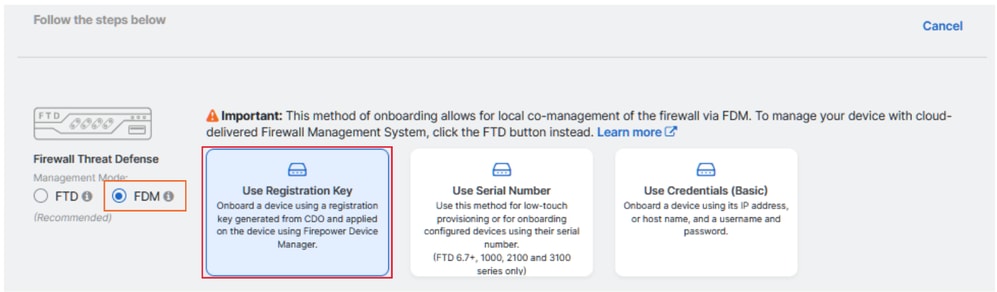
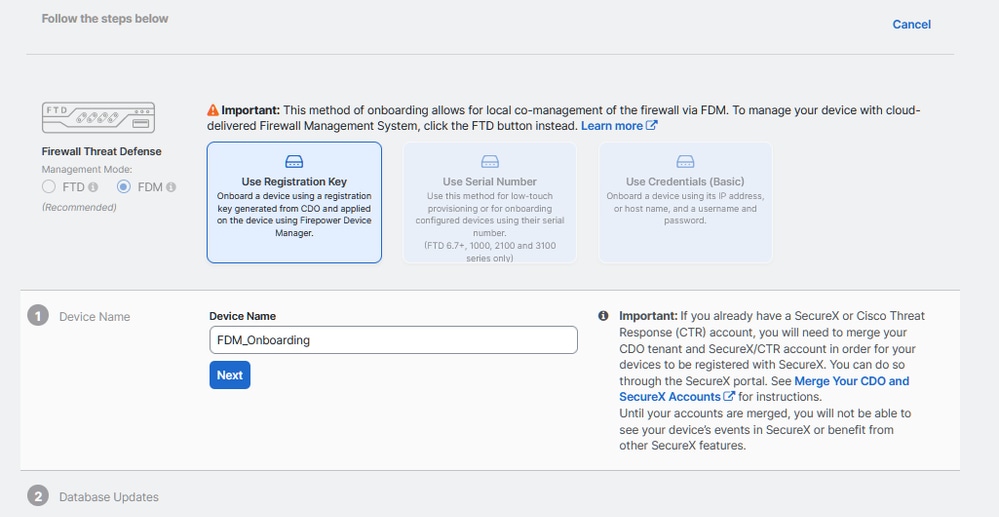
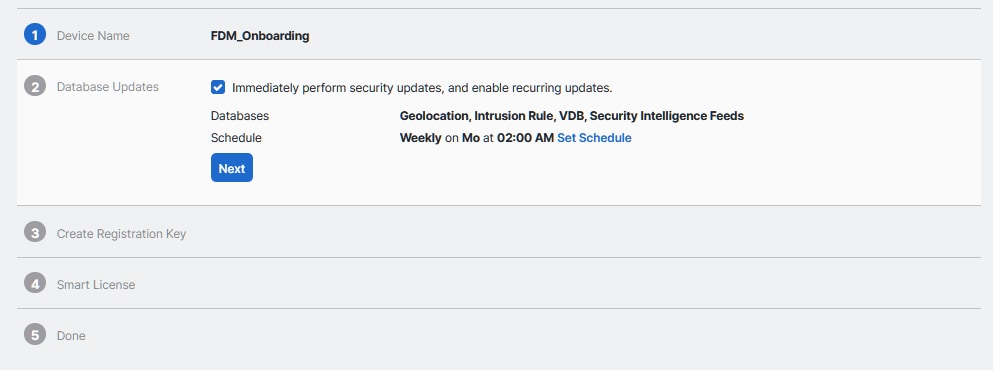
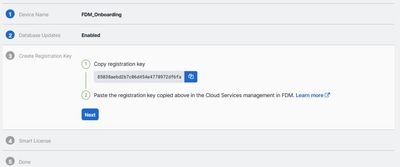
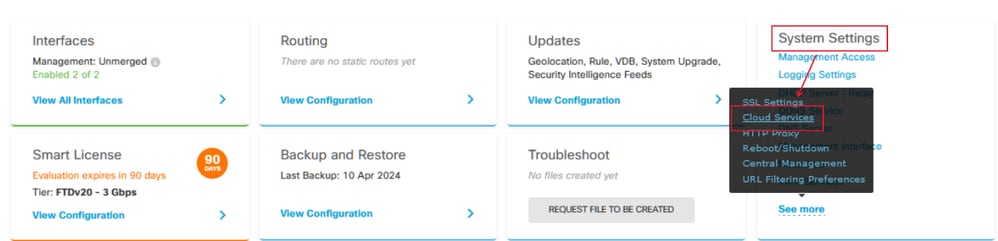
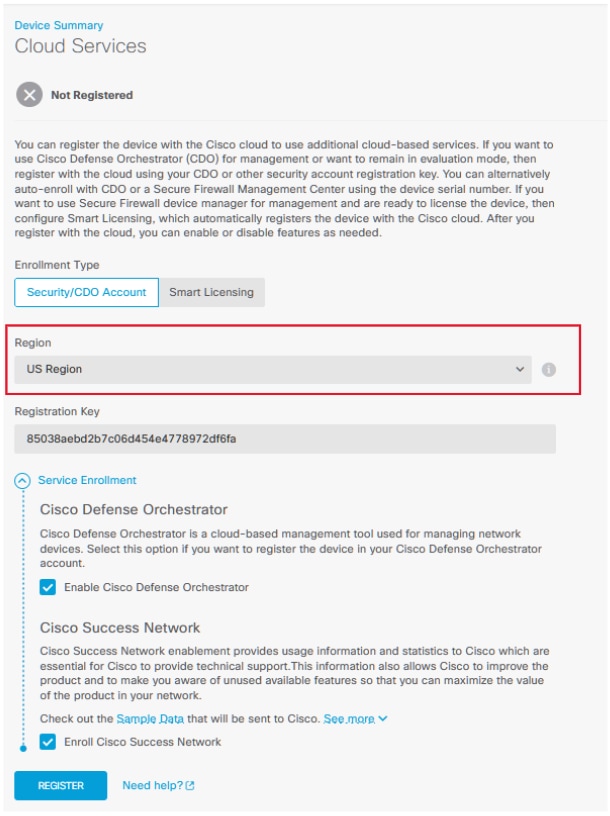
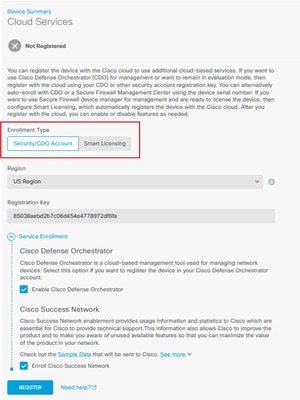
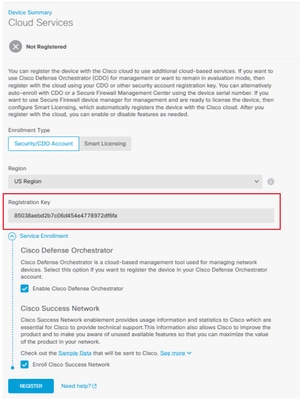
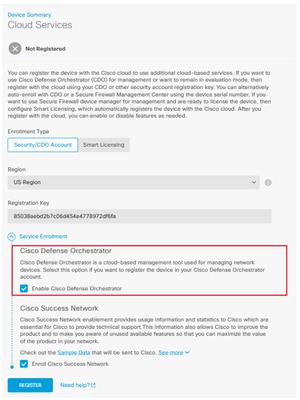
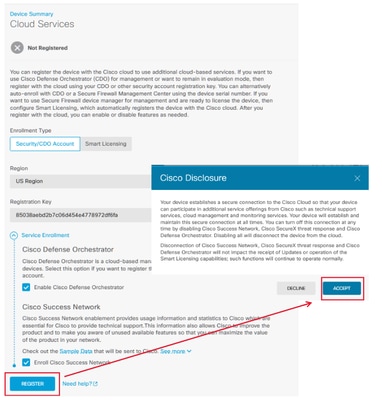

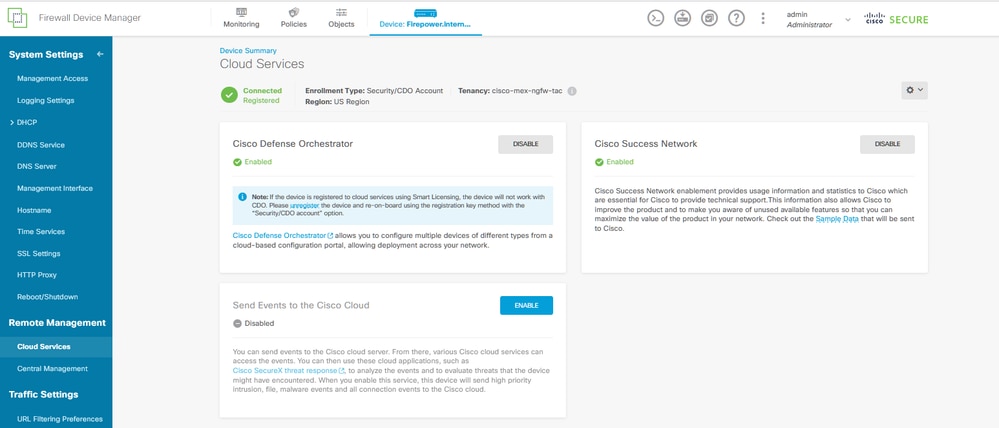
 Feedback
Feedback